Comment réparer l’erreur BSOD IRQL_NOT_LESS_OR_EQUAL sur un PC Windows 11
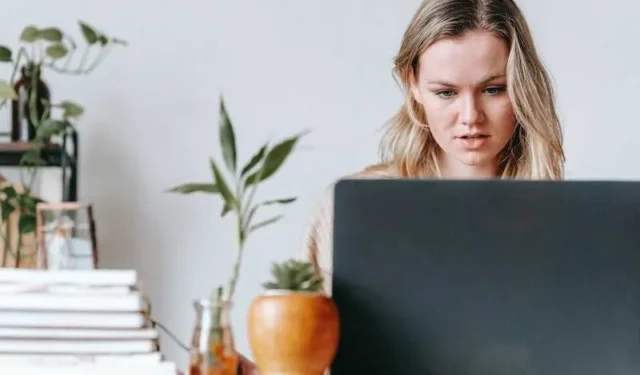
Si vous utilisez Windows depuis un certain temps maintenant, il est probable que vous ayez rencontré des erreurs BSOD ou Blue Screen of Death à un moment ou à un autre. Cela signifie qu’à présent, vous savez peut-être aussi que ces erreurs BSOD sont souvent accompagnées de plusieurs codes d’erreur distincts qui indiquent la cause spécifique du problème.
Le problème BSOD IRQL_NOT_LESS_OR_EQUAL est l’un de ces codes d’erreur que certains d’entre vous ont peut-être rencontrés dans le passé ou peut-être même en ce moment même. Si tel est le cas, considérez-vous chanceux car cet article répertorie quelques correctifs pour cette erreur sur un PC Windows 11.
Dépannage et correction de l’erreur BSOD IRQL_NOT_LESS_OR_EQUAL sur un ordinateur Windows 11
Utilisez DISM et SFC pour réparer les fichiers système endommagés
Les fichiers système endommagés ou corrompus sont les coupables les plus courants derrière le code d’erreur d’arrêt d’écran bleu IRQL PAS MOINS OU ÉGAL sur les ordinateurs Windows 11 . Le seul souci ici est que cela peut arriver d’un seul coup, d’autant plus si votre PC a tendance à s’éteindre de nulle part ou de temps en temps.
La bonne nouvelle pour vous est que les outils intégrés à Windows, en particulier DISM et FSC, peuvent vous aider à résoudre ce problème et à effectuer des réparations sur votre système d’exploitation actuel.
Restaurez votre système d’exploitation Windows
Revenir à un point précoce de restauration du système est l’un des moyens les plus simples et les plus simples de corriger l’erreur BSOD IRQL_NOT_LESS_OR_EQUAL. Même si vous n’en avez peut-être pas créé, Windows ou une certaine application a probablement créé un point de restauration système avant que des modifications ne soient apportées au système. Cela signifie que l’utilisation de l’un de ces éléments peut aider à restaurer le système à un état beaucoup plus antérieur, ou à un moment où l’erreur ne se produisait pas encore.
Effectuer des diagnostics de mémoire
Étant donné qu’un problème de mémoire système provoque souvent l’erreur BSOD IRQL_NOT_LESS_OR_EQUAL, il est logique que vous effectuiez des diagnostics pour la mémoire intégrée pour aider à exclure d’autres causes possibles.
- Accédez au menu Démarrer et effectuez une recherche en tapant Memory Diagnostics.
- Cliquez sur la vignette « Diagnostic de la mémoire Windows » dans les résultats de la recherche pour ouvrir l’application sur votre PC.
- Choisissez l’option « Redémarrer maintenant et rechercher les problèmes » pour redémarrer votre appareil et exécuter des diagnostics.
Votre PC redémarrera et effectuera les vérifications essentielles de la mémoire. Une fois terminé, vous obtiendrez un rapport complet après le redémarrage si un problème est détecté.
Utilisez un antivirus pour analyser votre PC Windows 11
Vous pouvez également envisager d’utiliser un logiciel antivirus pour analyser votre PC. La plupart du temps, un virus sur le PC provoque l’erreur BSOD IRQL_NOT_LESS_OR_EQUAL. Cela signifie que vous devez utiliser un programme antivirus fiable pour analyser votre appareil. Pour cela, vous pouvez choisir entre utiliser Windows Defender et un logiciel tiers pour rechercher tout logiciel malveillant ou virus sur votre PC.
Profitez de la réparation de démarrage
Votre PC dispose d’un outil intégré appelé Startup Repair qui aidera probablement à corriger l’erreur BSOD IRQL_NOT_LESS_OR_EQUAL pour vous éviter d’avoir à essayer d’autres solutions complexes.
L’erreur BSOD IRQL_NOT_LESS_OR_EQUAL est la dernière chose que vous voudriez voir lorsque vous utilisez votre PC Windows 11. Assurez-vous d’essayer les solutions ci-dessus et voyez si l’une d’entre elles résout le problème.



Laisser un commentaire